GIMP中有很多很好看的滤镜,例如分形探索滤镜。在这里,小编就为大家讲解在GIMP中使用分形探索滤镜的具体方法。
打开gimp软件,鼠标左键单击菜单下的【文件】>>【新建】,接着找到一张海边的风景图片,将其打开后,对其用网格滤镜,单击菜单下的【滤镜】>>【绘制】>>【电路】,如下图所示。
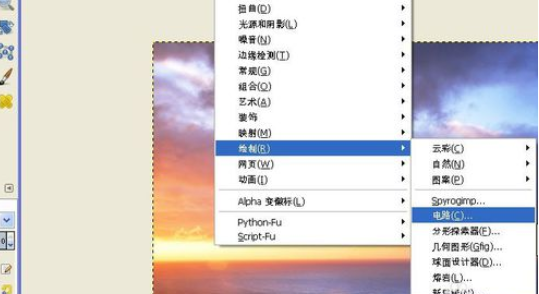
对图片使用【电路】滤镜后,可看图片发生了变化,图片出现了细小的集成电路图形的效果了,如下图所示。
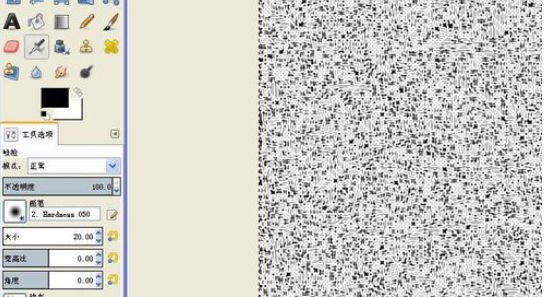
还可用产生图案的滤镜,看不同的效果,接着单击菜单下的【滤镜】>>【绘制】>>【分形探索】,如下图所示。
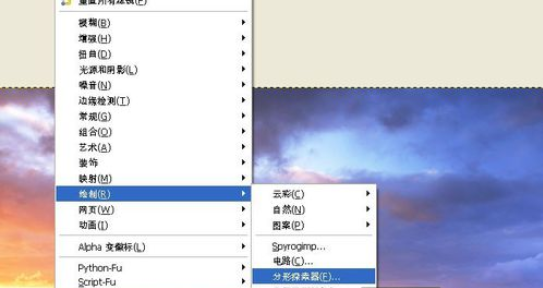
对图片使用【分形探索】滤镜后,可看图片发生了变化,图片的上图形变换为一个两边对称的图形图案的效果了,如下图所示。
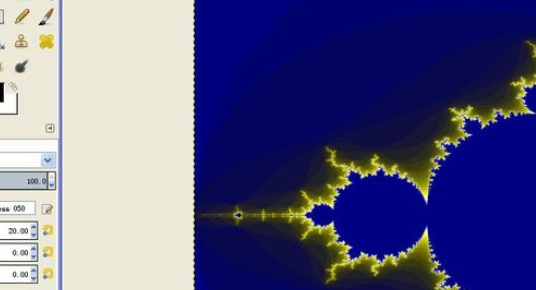
还可用熔岩的滤镜,看不同的效果,接着单击菜单下的【滤镜】>>【绘制】>>【新星线】,如下图所示。

对图片使用【新星线】滤镜后,可看图片发生了变化,图片上变化为有闪光线圈的效果了,如下图所示。根据图片处理的需要,可使用不同的滤镜来表现。

上文就是小编讲解的在GIMP中使用分形探索滤镜的具体方法,你们都学会了吗?
 天极下载
天极下载






























































